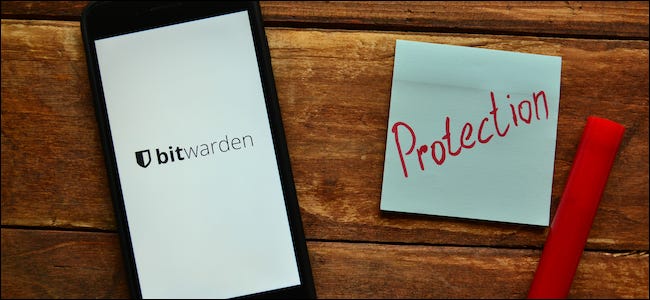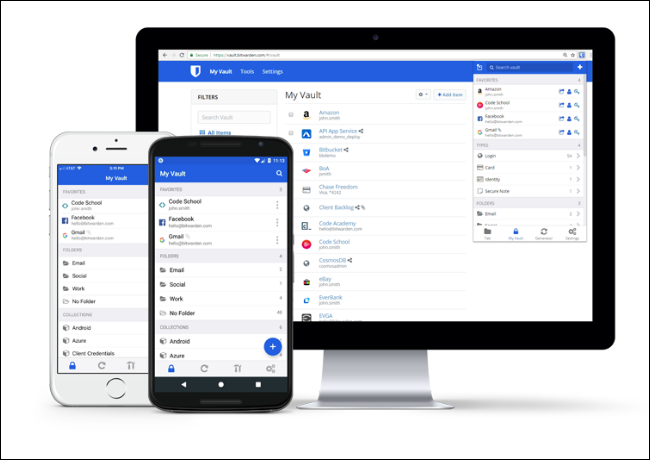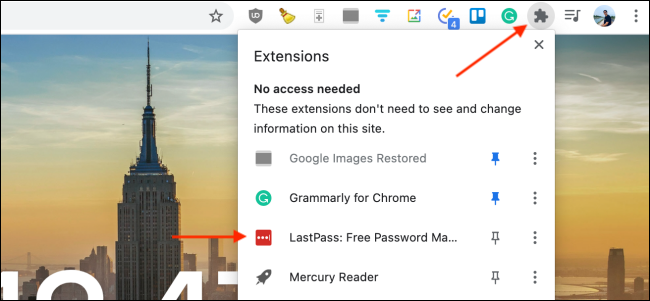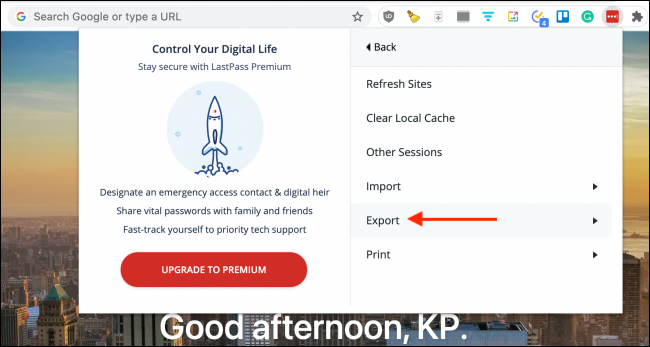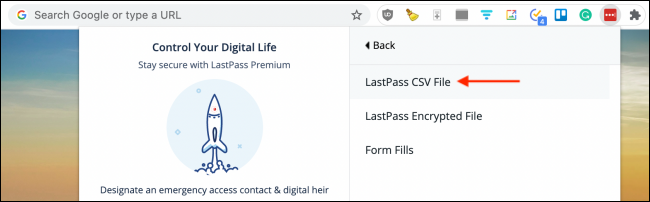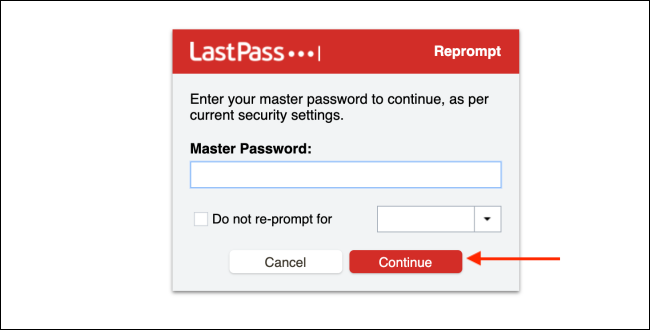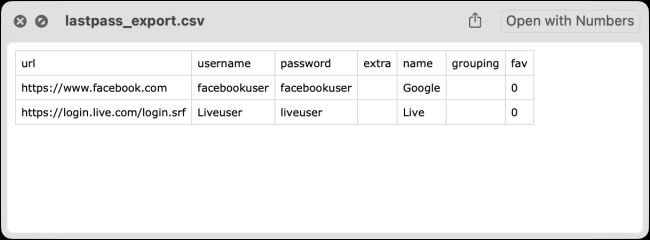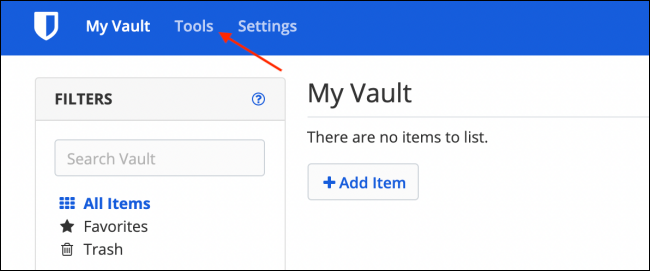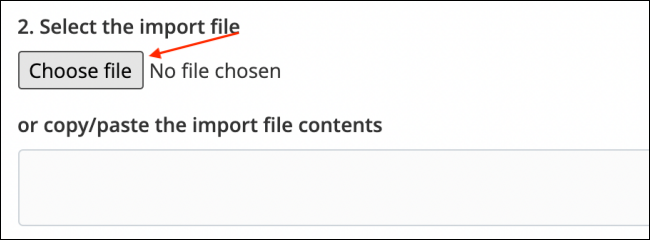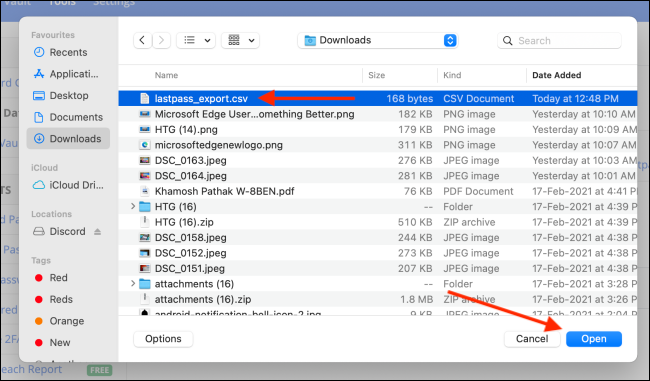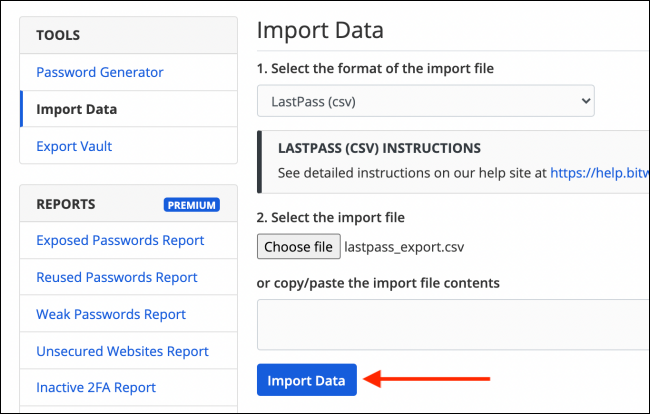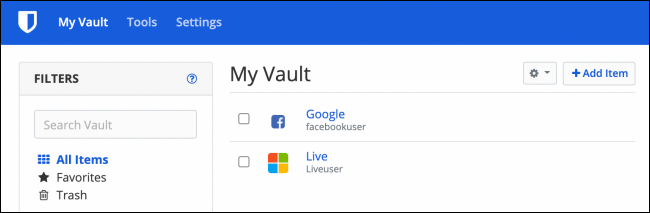LastPass предлагает бесплатную версию своего менеджера паролей, но она ограничена одновременно только одним типом устройств. Если вы хотите сменить менеджер паролей, Bitwarden предлагает бесплатный сервис с открытым исходным кодом без ограничений. Эта статья покажет, как перенести пароли LastPass в Bitwarden.
Зачем переходить с LastPass на Bitwarden
Начиная с 16 марта 2021 года LastPass меняет принцип работы бесплатного тарифного плана. Вы больше не сможете использовать настольные и мобильные приложения одновременно. Если вы хотите использовать LastPass на своём смартфоне и компьютере, вам нужно будет оплатить тарифный план компании в размере 3 долларов в месяц.
Кроме того, вы можете переключиться на Bitwarden. Bitwarden — это безопасный менеджер паролей с открытым исходным кодом, который предлагает синхронизацию между устройствами и неограниченное количество вводов паролей бесплатно. При этом пароли синхронизируются в зашифрованном виде.
Вы можете приобрести платный план Bitwarden Premium который стоит всего 10 долларов в год и даёт вам доступ к его функции двухфакторной аутентификации (включая поддержку аппаратных ключей), экстренному доступу и зашифрованному хранилищу 1 ГБ. Bitwarden доступен для любой платформы, которую вы можете себе представить. Вы можете использовать его настольное приложение, расширения браузера, мобильные приложения, веб-клиент и даже инструменты командной строки.
На самом деле перейти с LastPass на Bitwarden довольно просто. Всё, что вам нужно сделать, это создать файл CSV из вашей учётной записи LastPass, который затем можно будет импортировать непосредственно в Bitwarden.
Примечание. CSV-файл, который мы создаём в этом руководстве, будет незашифрованным и будет содержать все ваши имена пользователей и пароли в виде обычного текста. Убедитесь, что вы выполняете этот процесс на надёжном и безопасном компьютере, и что вы полностью удалили CSV-файл со своего компьютера после завершения этого процесса.
Как экспортировать пароли из LastPass
Мы начнём процесс с экспорта всех ваших имён пользователей и паролей в файл CSV из LastPass.
Этот процесс можно выполнить только с помощью расширения браузера LastPass. Если вы ещё не используете его, установите расширение LastPass.
После установки расширения и входа в свою учётную запись LastPass щёлкните его на панели инструментов расширений. Если вы не видите его на панели инструментов расширений в Chrome, нажмите кнопку «Расширения» (значок Jigsaw) и выберите расширение LastPass.
Здесь нажмите кнопку «Параметры учётной записи».
Далее перейдите в раздел «Дополнительно».
Теперь вы можете начать процесс экспорта с помощью кнопки «Экспорт».
Щёлкните параметр «Файл LastPass CSV», чтобы загрузить незашифрованный файл CSV, содержащий ваши имена пользователей и пароли.
На следующей странице введите свой мастер-пароль и нажмите кнопку «Продолжить».
LastPass загрузит файл CSV в локальное хранилище вашего компьютера. Вы найдёте его в папке для загрузки по умолчанию.
Как импортировать пароли в Bitwarden
Вы можете начать процесс импорта, войдя в Bitwarden. Сначала откройте веб-сайт Bitwarden в своём браузере на рабочем столе.
Если вы новичок в Bitwarden, вы можете создать новую учётную запись или войти в систему, используя существующую учётную запись. В хранилище Bitwarden перейдите в раздел «Инструменты» сверху.
Здесь выберите опцию «Импортировать данные» на боковой панели. Щёлкните раскрывающееся меню под первым шагом и выберите параметр «LastPass (CSV)».
Затем нажмите на втором шаге опцию «Выбрать файл».
В средстве выбора файлов выберите файл CSV, который вы загрузили с LastPass, и нажмите кнопку «Открыть».
После добавления нажмите кнопку «Импортировать данные» внизу страницы.
Через пару секунд данные будут импортированы. Вы увидите, что данные LastPass появятся в вашем хранилище Bitwarden.
Теперь, когда ваши данные LastPass доступны в Bitwarden, вы найдёте их на всех установленных вами устройствах и в браузерах.
Хотите больше альтернатив? К вашим услугам офлайн менеджеры паролей с надёжным шифрованием и открытым исходным кодом:
Связанные статьи:
- KeePassXC (63.4%)
- Как экспортировать и удалить сохранённые пароли в Microsoft Edge (50.5%)
- Как отключить от сети виртуальную машину VirtualBox (50%)
- Как узнать, какие программы израсходовали трафик (50%)
- Почему Windows 10 использует так много трафика и как это исправить (50%)
- Как отключить уведомления Twitter на iPhone и iPad (RANDOM - 36.7%)